
Supprimez le dossier Windows.old Lors de la mise à niveau vers Windows 11, le système crée automatiquement le dossier Windows.old, qui stocke les anciens fichiers système. Bien que ce dossier puisse aider à revenir à une ancienne version, il occupe également beaucoup d'espace de stockage. Par conséquent, l'éditeur PHP Apple a préparé cinq méthodes pour supprimer le dossier Windows.old et libérer de l'espace disque précieux. Ce guide détaillera les étapes de chaque méthode pour vous aider à terminer la suppression en toute simplicité.
Cinq façons de supprimer windows.old
Méthode 1. Depuis l'explorateur de fichiers
Lors de la suppression du dossier windows.old dans Windows 11, il s'agit de la méthode la plus courte et la plus directe . Voici ce que vous devez faire :
1. Ouvrez l'Explorateur de fichiers via la touche de raccourci Windows+E.
2. Accédez ensuite au lecteur C et sélectionnez le dossier windows.old.
3. Enfin, appuyez sur la touche Suppr pour l'envoyer dans la corbeille ou utilisez la touche de raccourci Maj+Suppr pour le supprimer définitivement de votre PC.

Méthode 2. Utiliser le nettoyage de disque
Vous pouvez également utiliser l'outil de nettoyage de disque intégré pour supprimer le dossier windows.old dans Windows 11.
1. Accédez au menu Démarrer, recherchez Nettoyage de disque, puis ouvrez-le.

2. Sélectionnez ensuite le lecteur C dans la liste et cliquez sur OK.

3. Enfin, sélectionnez « Installation précédente de Windows » et cliquez sur « OK ».

Méthode 3, via les fichiers temporaires
Windows garde une trace de tous les fichiers temporaires stockés sur votre PC, y compris les fichiers des versions et dossiers précédents du système d'exploitation.
Ainsi, en utilisant cette fonctionnalité, nous pouvons également supprimer le dossier windows.old dans Windows11. Suivez les instructions :
1. Utilisez la touche de raccourci Windows+I pour ouvrir le menu des paramètres.
2. Sélectionnez ensuite Système dans la barre de menu de gauche et accédez à la section Stockage.

3. Après cela, allez dans la section des fichiers temporaires.

4. Maintenant, sélectionnez simplement "Installation précédente de Windows" et cliquez sur le bouton "Supprimer les fichiers". C'est ça.

Méthode 4. Suggestions de nettoyage
Windows recommande les fichiers et dossiers que vous pouvez supprimer en toute sécurité de votre PC pour libérer de l'espace de stockage. À partir de maintenant, nous utiliserons cette fonctionnalité pour supprimer le dossier windows.old dans Windows 11.
1. Alors, allez dans la section Paramètres, Système, Stockage comme avant.
2. Dans celui-ci, rendez-vous sur la page des suggestions de nettoyage.

3. Sélectionnez maintenant « Installation précédente de Windows ».

4. Enfin, cliquez sur le bouton Nettoyer et le processus est terminé.
Méthode 5. Grâce à Storage Sense
Storage Sense est un utilitaire intégré qui peut être utilisé pour supprimer automatiquement et régulièrement les fichiers et dossiers temporaires. De même, vous pouvez également configurer divers calendriers de nettoyage ou supprimer le contenu cloud disponible localement. De plus, cela peut également s'avérer utile si vous souhaitez supprimer le dossier windows.old dans Windows 11. Voici comment procéder :
1. Tout d'abord, rendez-vous dans la section "Paramètres" "Système" "Stockage".
2. Dans celui-ci, activez le commutateur à côté de Storage Sense.
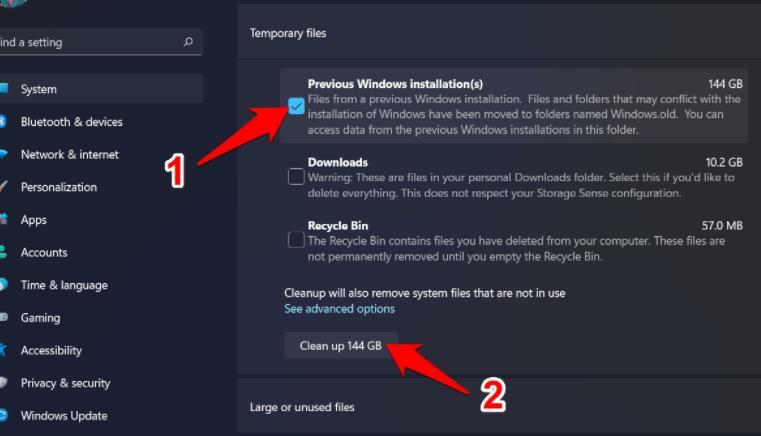
3. Cliquez ensuite sur Storage Sense pour accéder à son menu.
4. Maintenant, cochez « Maintenir le bon fonctionnement de Windows en nettoyant automatiquement les fichiers temporaires du système et des applications ».

5. Après cela, faites défiler jusqu'à la fin de la page et cliquez sur Exécuter Storage Sense maintenant.
L'outil analysera votre système et supprimera tous les fichiers temporaires, y compris le dossier windows.old.
Ce qui précède est le contenu détaillé de. pour plus d'informations, suivez d'autres articles connexes sur le site Web de PHP en chinois!
 Introduction à la syntaxe de vitesse
Introduction à la syntaxe de vitesse
 Que dois-je faire si la page Web secondaire ne peut pas être ouverte ?
Que dois-je faire si la page Web secondaire ne peut pas être ouverte ?
 Comment utiliser fusioncharts.js
Comment utiliser fusioncharts.js
 Dernier prix d'ondulation
Dernier prix d'ondulation
 Comment connecter asp pour accéder à la base de données
Comment connecter asp pour accéder à la base de données
 Que signifie le réseau maillé ?
Que signifie le réseau maillé ?
 heure du système Linux
heure du système Linux
 Racine du téléphone portable
Racine du téléphone portable